Acasă Depanarea și erori de rețea neidentificat în Windows conexiune la Internet 10. nu este
Foarte eroare „rețea neidentificată. Fără acces la Internet,“ bine cunoscut din versiunile anterioare de Windows. În noul Windows 10 eroare „Rețeaua de neidentificat“ este un pic diferit, dar problema și soluțiile rămân aceleași. Apariția acestei erori indică faptul că au existat probleme cu o conexiune la Internet. Când conexiunea este absent pentru un motiv oarecare. În acest caz, nu contează comis aveți un laptop, computer desktop sau o tabletă.
Veți vedea această eroare se poate conecta atât Wi-Fi, prin intermediul router-ul, și când conectați cablul de rețea (direct de la furnizorul sau printr-un router). În ambele cazuri, în apropiere de conexiunea la Internet pe pictograma bara de notificare este un semn de exclamare galben. Și conexiunile de rețea, lângă adaptorul prin care accesează Internet-ul se va citi „rețea neidentificat“.
Să vedem cum arată în realitate.
La conectarea prin cablu (Ethernet)
Dacă întâlniți această problemă atunci când Internet va conectat prin cablu, cutia cu starea conexiunii este eroare „conexiune de rețea neidentificată. Internet lipsește.“ Ei bine, pictograma galben de lângă pictograma pentru a se conecta la Internet. Și lângă adaptorul „Ethernet“ va fi, de asemenea, un mesaj de la o rețea neidentificate.
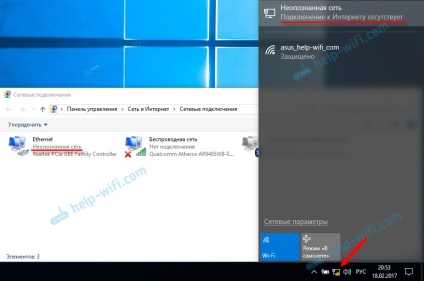
Dacă vă conectați prin Wi-Fi
În acest caz, eroarea este „Nu există conexiune la Internet este protejată.“ Adaptorul wireless va fi „rețea neidentificate“. Și lângă pictograma „Wi-Fi“ este un semn de exclamare galben.
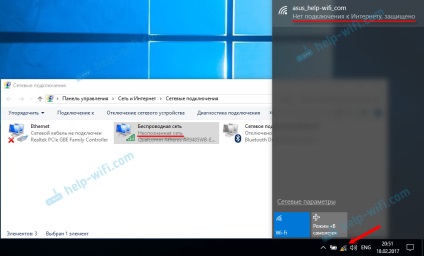
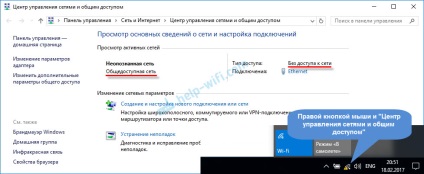
Dacă aveți aceeași problemă, recomandările pe care le scriu de mai jos ar trebui să te ajute. Voi începe cu cele mai simple soluții. Sfaturi potrivi în ambele cazuri:
- La conectarea printr-un router Wi-Fi. Inclusiv cablu.
- Și când Internetul este conectat direct la computer prin cablul de rețea. De la ISP.
Cred că această eroare este cel mai des întâlnită la conectarea prin cablul de rețea. Prin adaptor „Ethernet“.
Soluții simple pentru vina „rețea neidentificat“ din Windows 10
Să ne uităm la soluții simple și de bază. Poate că aceste sfaturi vă vor ajuta pentru a corecta problema cu acces la internet. Și nu trebuie să înțeleagă soluțiile mai complexe.
Dacă recomandările descrise mai sus nu a ajutat, apoi încercați să obțineți uite chiar și mai detaliate la alte soluții.
Asigurați-o setările de rețea de resetare
M-am gândit, și a decis să recomande primul lucru pentru a reseta setările de rețea. Această metodă ajută de multe ori pentru a rezolva probleme diferite, cu o conexiune la Internet. În Windows 10, pentru a face rețeaua de resetare foarte simplu. Parametrii din „Rețea și Internet“ este un element separat. Pur și simplu faceți clic pe „Reset rețea“, apoi faceți clic pe „Clear acum“ și confirmați.
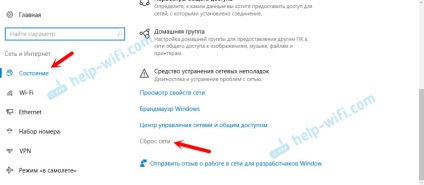
Există o șansă ca internetul va funcționa după ce reporniți computerul.
Resetați setările TCP / IP pot fi efectuate din linia de comandă prin rularea următoarele comenzi:
netsh int ip resetare
Dar eu nu văd prea mult sens. Dacă aveți Windows 10, cel mai bine este de a reseta rețeaua, așa cum am arătat mai sus.
Verificați setările TCP / IP
Deschideți "Centrul de control Network and Sharing Center" și "Modificare setări adaptor".
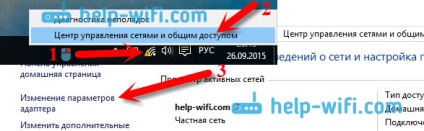
Apoi, trebuie să deschideți proprietățile adaptorului, prin care se încearcă să se conecteze la Internet.
- În cazul în care conexiunea Wi-Fi, apoi deschideți proprietățile adaptorului „fără fir“.
- În cazul în care cablul de rețea, „Ethernet“.
Aproape problema adaptorului este probabil să fie cuvântul „rețea neidentificate“. Faceți clic pe-clic dreapta și selectați „Properties“.

Evidențiați "IP versiunea 4 (TCP / IPv4)" și faceți clic pe butonul "Properties". Aceasta deschide o altă fereastră în care se pot seta parametrii necesari pentru această conexiune. face acest lucru:
Pentru a face acest lucru, du-te la Device Manager. Găsește-l și puteți începe prin căutarea. Sau prin introducerea devmgmt.msc, în „Run“, care va apărea după ce apăsați tastele de comenzi rapide Win + R.
În fila Device Manager „adaptoare de rețea“, faceți clic dreapta pe adaptor, prin care vă conectați la Internet și selectați „Properties“.
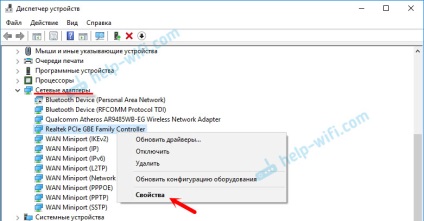
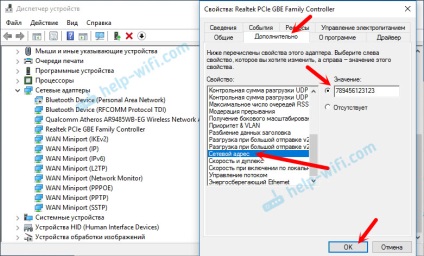
Faceți clic pe „OK“ și reporniți computerul.
Scoateți adaptorul, actualizarea Ethernet conducătorului auto și adaptorul Wi-Fi
Sincer, nu am văzut un caz că, în soluționarea acestor probleme cu lipsa conexiunii la Internet în Windows 10 a fost vinovat de driverul adaptorului de rețea. Dar lucrurile pot fi. Prin urmare, aș sfătui să înceapă să încerce să elimine un adaptor pentru al reinstala în sistem.
În acest scop, în Device Manager, trebuie doar să faceți clic pe butonul din dreapta al mouse-ului pe adaptorul de conectare prin care eroarea „Rețea neidentificat“ și selectați „Delete“. Dacă aveți probleme cu conexiunea Wi-Fi, trebuie să eliminați driverul pentru acel nume cu „Wi-Fi“, sau „wireless“. Am, în captura de ecran de mai jos arată rețea driverul de placă „Ethernet“.
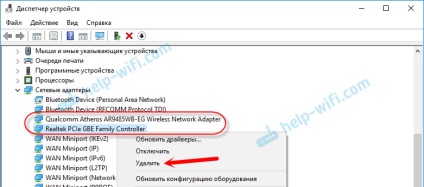
După aceea reporniți PC-ul sau laptop. Sistemul ar trebui să detecteze din nou și instalați adaptorul de conducător auto, pe care am eliminat. Am scris despre acest lucru într-un articol adresare conducătorului auto al adaptorului wireless Wi-Fi în Windows 10. Acolo am dat, de asemenea, alte sfaturi cu privire la acest subiect.
Puteți încerca să re-a instala driverul adaptorului de rețea, aveți probleme cu. Trebuie să descărcați un driver pentru modelul dvs. de laptop sau adaptorul de pe site-ul oficial, și executați instalarea acestuia.